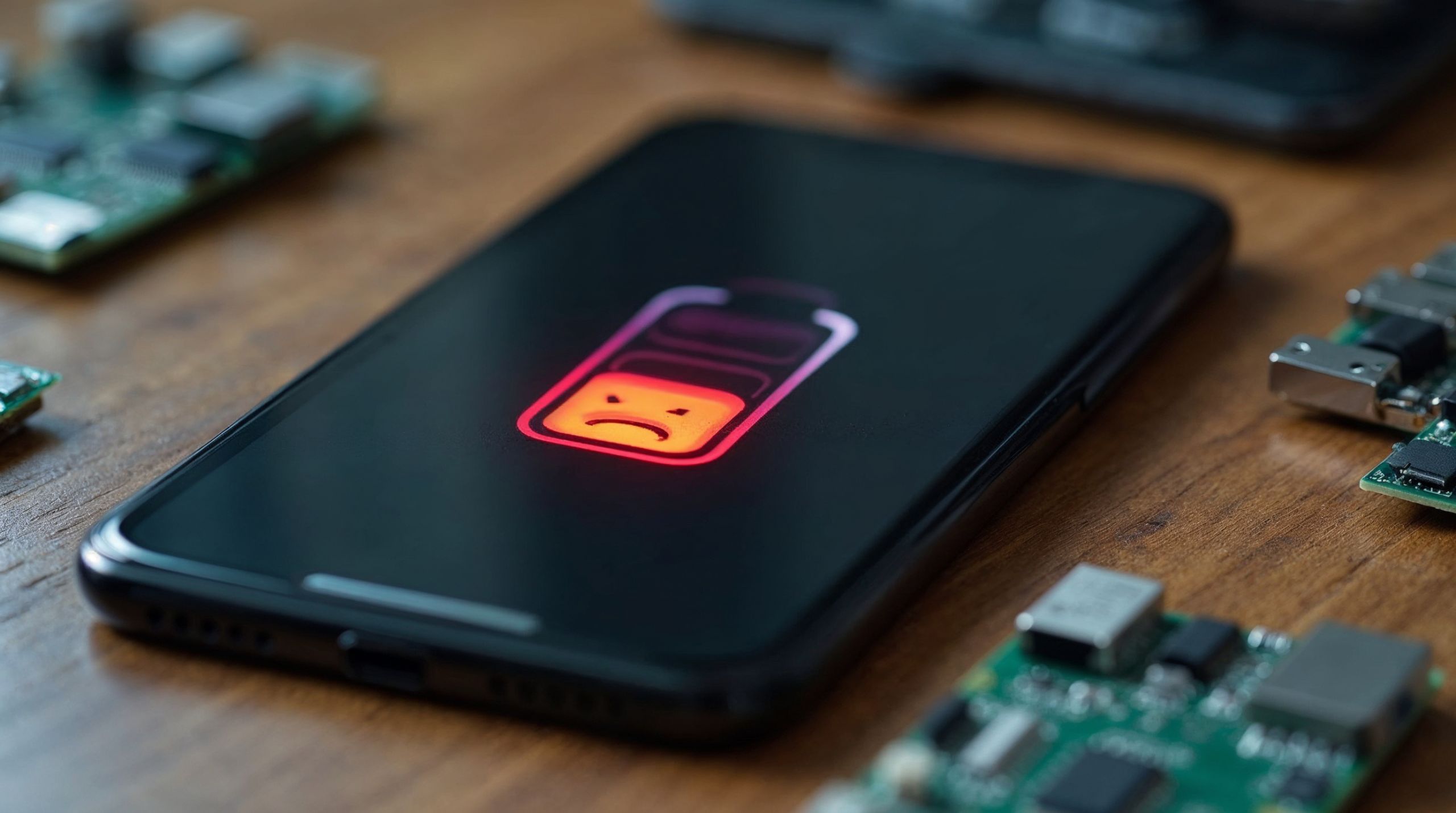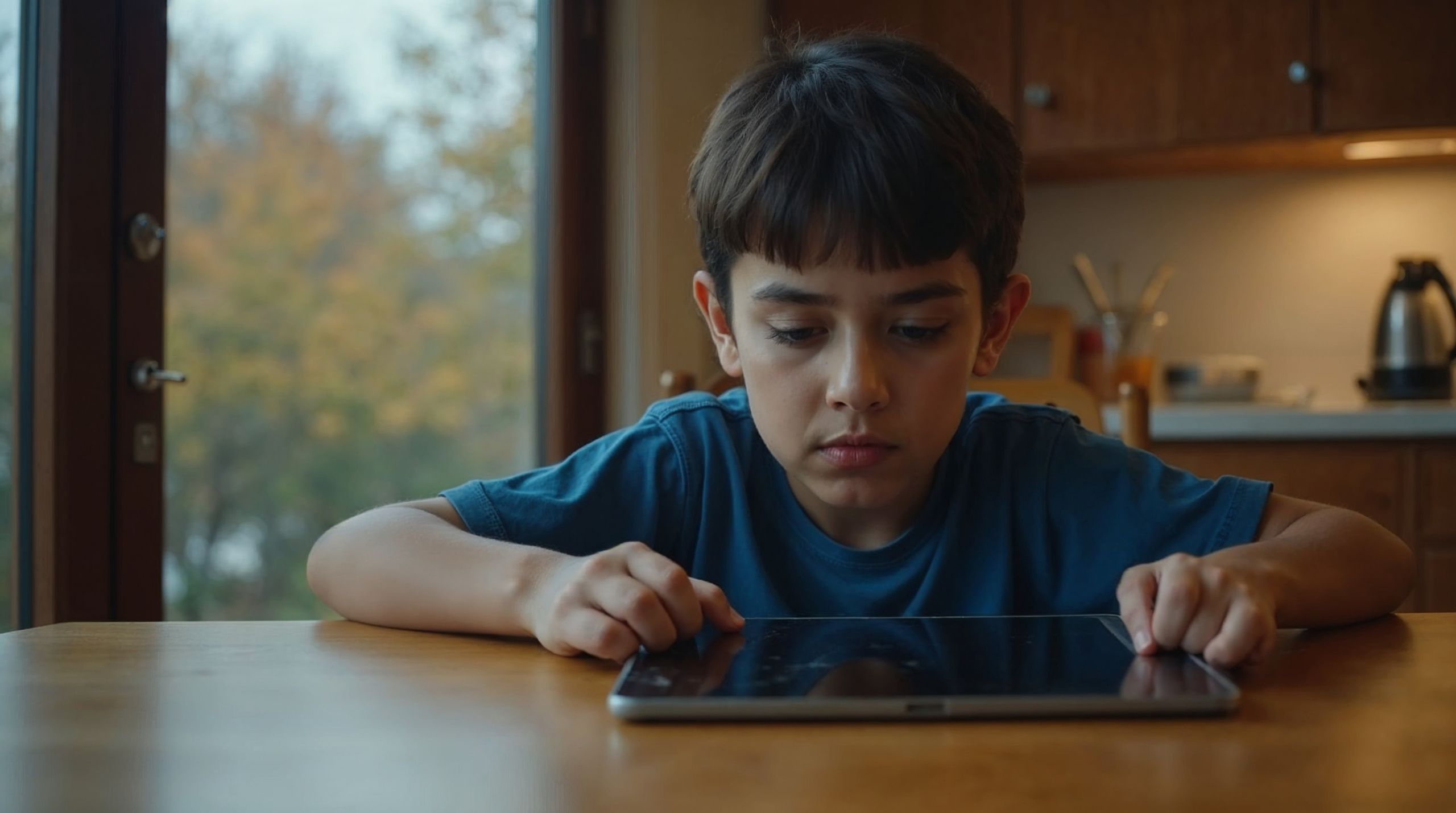BLOG
Resetea tu iPhone: guía completa para restablecer tu dispositivo
¿Notas que tu iPhone va lento, presenta errores o simplemente quieres dejarlo como nuevo? Resetear el iPhone es una buena opción, ya que este proceso permite eliminar todos los datos y configuraciones para devolver el dispositivo a su estado original, y es especialmente útil si piensas venderlo, regalarlo o solucionar fallos de rendimiento.
En esta guía te explicamos cómo resetear tu iPhone paso a paso con diferentes métodos: desde los ajustes, con botones o incluso desde iCloud o Finder. También te diremos qué hacer si el iPhone está bloqueado y cuándo es mejor dejarlo en manos expertas.
¿Por qué es útil resetear un iPhone?
Resetear el iPhone es, a modo rápido, devolverlo a sus valores de fábrica. Por eso, no es algo que debas hacer a la ligera; hacer esto significa borrar todo el contenido existente en el dispositivo y seguramente sea conveniente hacer una copia de seguridad antes.
No obstante, nuestros expertos recomiendan resetear el iPhone siempre que:
- Quieras vender o regalar tu iPhone
- Cuando el sistema vaya lento o falle
- No puedas actualizar iOS correctamente
- No se solucione un error tras múltiples reinicios
- Hayas olvidado el código de acceso
Diferencias entre reiniciar y restablecer de fábrica
Eso sí: un reinicio no es lo mismo que un reseteo. Reiniciar el iPhone solo apaga y vuelve a encender el dispositivo, sin perder datos. En cambio, restablecer de fábrica borra todo el contenido y devuelve el sistema a su estado original. Si solo tienes fallos menores, quizá algo tan simple como reiniciar baste para solucionar estos pormenores; pero si los errores persisten, un reseteo puede ser la solución.
Cómo resetear un iPhone desde los ajustes
Esta es la forma más sencilla de restablecer un iPhone y la que siempre recomendamos como primera alternativa, siempre y cuando tengas acceso al dispositivo. Tras asegurarte de que ya has guardado tu copia de seguridad, solo tienes que seguir los siguientes pasos:
1. Ve a Ajustes > General > Transferir o restablecer el iPhone
2. Toca en Borrar contenidos y ajustes
3. Introduce tu código de seguridad si lo pide
4. Confirma que deseas borrar todo
El iPhone se reiniciará y empezará el proceso de borrado. Tras unos minutos, quedará como recién salido de fábrica
Resetear un iPhone con los botones
Si no puedes acceder a los ajustes porque el iPhone está bloqueado o no responde, puedes usar una combinación de botones para forzar el modo recuperación. En estos casos no es posible hacer una copia de seguridad manual, por lo que siempre recomendamos tener activado un servicio de copia en la nube que se actualice automáticamente. Así, tus datos estarán protegidos incluso si el dispositivo deja de funcionar.
Combinaciones de botones según el modelo
● iPhone 8, SE (2.ª gen) y posteriores:
Pulsa y suelta rápidamente el botón de subir volumen, luego el de bajar volumen, y mantén pulsado el botón lateral hasta que veas el logo de Apple o el modo recuperación.
● iPhone 7 / 7 Plus y anteriores:
Mantén pulsados los botones de bajar volumen y encendido a la vez hasta que aparezca el logo de Apple.
Este método sirve para forzar un reinicio o entrar en el modo de recuperación, desde donde puedes restaurar el iPhone con Finder o iTunes.
Restablecer un iPhone con iCloud o Finder
Si tienes activado “Buscar mi iPhone”, puedes resetearlo de forma remota desde iCloud:
- Ve a iCloud.com
- Inicia sesión con tu Apple ID
- Haz clic en “Buscar iPhone”
- Selecciona tu dispositivo y pulsa “Borrar iPhone”
También puedes usar Finder (Mac) o iTunes (PC) para restaurar el iPhone si lo conectas por cable al ordenador. Este método es útil si el teléfono no responde o necesitas instalar una versión limpia de iOS.
¿Qué hacer si tu iPhone está bloqueado?
Si olvidaste tu código y no puedes entrar, deberás restaurarlo con Finder, iTunes o desde iCloud como hemos explicado arriba. También puedes usar herramientas como el modo recuperación para forzar la restauración.
Este tipo de bloqueo es más común de lo que crees. A veces ocurre tras muchas pruebas de Face ID fallidas, otras por errores del sistema. En cualquier caso, recuerda que resetear un iPhone no siempre soluciona todos los problemas técnicos, como los sobrecalentamientos. Si notas que tu iPhone se calienta sin razón, échale un vistazo a este artículo sobre exceso de calentamiento en iPhone.
Reparamos YA lo soluciona por ti
¿Tienes problemas para resetear tu iPhone? ¿El dispositivo no responde o no puedes restaurarlo aunque sigas todos los pasos? En Reparamos YA podemos ayudarte.
Somos expertos en reparaciones de Apple y podemos restaurar tu iPhone de forma segura, incluso si está bloqueado o dañado. También te ayudamos a hacer copia de seguridad, recuperar datos si es posible o diagnosticar fallos en la batería, el software o el hardware. Ponte en contacto con nosotros si quieres arreglar tu iphone en Madrid o si quieres arreglar tu iPhone en Valencia.
¿Has pensado en pasarte a los reacondicionados?
Como nuevos, al mejor precio.
Consulta nuestro amplio catálogo de dispositivos donde podrás comprar el que necesitas.
Tenemos disponibles los mejores modelos del mercado a un precio inigualable.